作为前端开发者相信肯定有遇到过以下场景:
- 看到一个网站某个模块不错的样式效果想要看CSS代码
- 开发过程中调整样式,如字符溢出,对齐,字体大小颜色之类
- 更改网站数据或样式截图分享
在开发过程中,我们通常会遇到需要不断调整代码才能达到预期效果的情况。如果是线上网站的情况,一般会简单粗暴地使用 F12 来查看代码或更改数据。但今天我发现了一个非常不错的 Chrome 插件,可以提供更好的解决方案。我亲自试用了一下,感觉非常棒。在本文中,我将分享这个插件的具体功能,看看是否正好能够解决你的问题。
这个插件的名称是:VisBug。
VisBug 是一款由 Adam Argyle 所创作的用于 Web 开发的浏览器扩展,它可以在 Google Chrome 和 Firefox 浏览器中使用。VisBug 的主要目的是为 Web 开发者提供一种更加直观、易用和有趣的方式来开发和设计网站。VisBug 与浏览器的开发者工具类似,但提供了更多的可视化工具,可以在页面上实时编辑 CSS 样式、HTML 元素和布局,以及检查和改进页面的可访问性和性能。
简单来说就是插件提供了一种更直观的方式来编辑网页,能够很轻松的进行设计和调试,包括移动、调整大小、编辑文本,修改颜色、实施预览效果等,能够提高有强迫症同学日常反复调整的效率。
安装完成后打开对应想要调试的网站,点击插件后会出现一个左侧栏,包含各种工具选项。
VisBug 的主要功能包括以下功能点,以下说明顺序和和上面功能点截图顺序一一对应:
1、测量元素之间的间距,选中元素后移动鼠标可以显示各种元素和被选元素之间的距离,就像平时查看设计图一样。
2、被选元素CSS样式查看,hover时会跟随鼠标移动变化,需要复制或停留的点击该元素即可,该弹窗不会消失可以进行复制操作,直到点击下一个元素关闭窗口。
3、显示被选元素的视觉相关属性,这个感觉比较实用的数据不多。
4、选中元素之后,可以按左键或者方向键盘拖拽
5、显示元素的外边距(margin),可通过键盘调整大小。
键盘调整的操作方式,后续相关功能点也有支持,具体的操作方式可以hover对应的功能点查看。
6、显示元素的内边距(padding),和外边距一样。
7、基于flex布局调整元素的样式,通过键盘调整非常方便。
8、调整元素的字体颜色和背景颜色,选中元素后修改调色板即可。
9、如果元素有阴影,则可以调节阴影相关细节。
10、调整元素位置,任意拖拽
11、调整字体大小、字体间距、行距
12、编辑元素(删除添加文字或者图片),对于要更改数据的场景就非常方便了。
13、搜索页面元素(支持标签、class、id等选择器)
主要功能点就介绍完了,有兴趣的同学可以安装体验一下。VisBug 插件可以帮助开发人员更加轻松地进行 Web 开发和设计,并提高他们的创造力和生产力。如果您是一名 Web 开发者或设计师,VisBug 可以是您的一款不可或缺的工具。
看完本文如果觉得有用,记得点个赞支持,收藏起来说不定哪天就用上啦~
专注前端开发,分享前端相关技术干货,公众号:南城大前端(ID: nanchengfe)
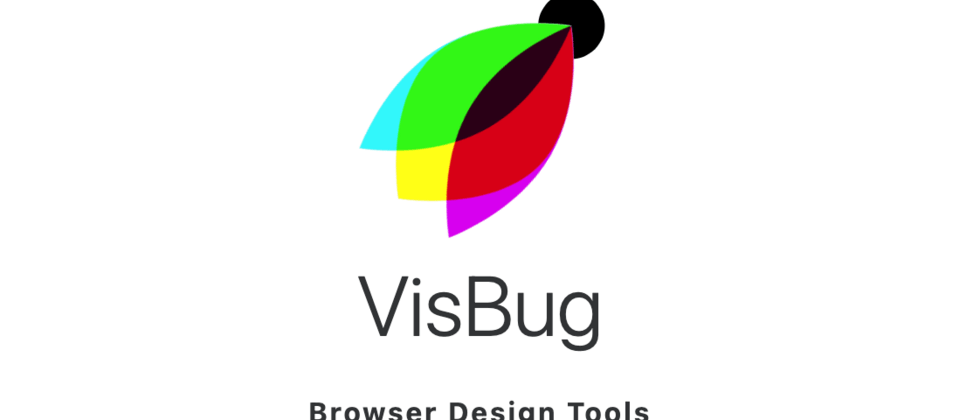














**粗体** _斜体_ [链接](http://example.com) `代码` - 列表 > 引用。你还可以使用@来通知其他用户。